Natisnite 10 x 15 fotografij na tiskalniku
Včasih morajo uporabniki natisniti fotografijo 10 centimetrov na 15 centimetrov. Seveda se lahko obrnete na posebno razpravo o storitvi, kjer bodo zaposleni, ki uporabljajo visoko kakovostno opremo in papir, ta postopek izvedli za vas. Vendar, če je doma na voljo ustrezna naprava, lahko vse naredite sami. Nato si ogledamo štiri načine za tiskanje slike 10 × 15.
Vsebina
Na tiskalniku natisnemo fotografijo 10 × 15
Samo želite omeniti, da za opravljanje nalog potrebujete barvno brizgalno opremo in poseben papir A6 ali več.
Glej tudi: Kako izbrati tiskalnik
Poleg tega svetujemo, da se prepričate, da je obrobje prikazano na seznamu naprav in da deluje normalno. Če vzpostavljate prvo povezavo, boste morali predhodno namestiti gonilnike.
Glej tudi: Namestitev gonilnikov za tiskalnik
1. način: Microsoft Office Word
Urejevalnik besedil Microsoft Word primeren za izvajanje nekaterih dejanj s slikami. Ima funkcijo, ki vam omogoča prilagajanje in tiskanje. V dokument morate dodati fotografijo, jo izberite, pojdite na kartico »Oblika «, odprite parametre velikosti in v razdelku »Velikost in rotacija« nastavite ustrezne vrednosti.
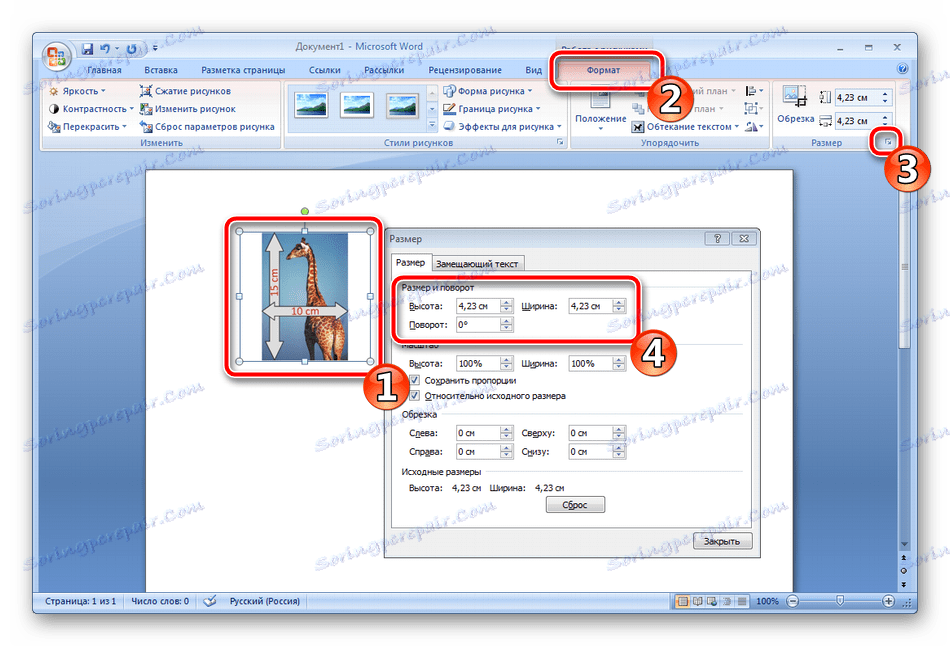
Podrobna navodila za izvedbo te naloge najdete v 2. Metodi v gradivu na naslednji povezavi. Opisuje postopek priprave in tiskanja fotografije 3 × 4, vendar je skoraj enaka, morate samo določiti druge velikosti.
Več podrobnosti: Natisnite 3 × 4 fotografije na tiskalniku
2. način: Adobe Photoshop
Adobe Photoshop je najbolj priljubljen grafični urejevalnik in ga mnogi uporabniki namestijo na računalnike. V njej lahko delate s slikami, fotografija 10 × 15 pa se pripravi, kot sledi:
- Zaženite program in v zavihku »Datoteka « izberite »Odpri« , nato pa izberite pot do želene fotografije na računalniku.
- Ko je naložen, se premaknite na kartico »Image «, kjer kliknete na »Image Size« .
- Počistite polje »Ohrani razmerje« .
- V razdelku » Velikost tiskanja « podajte vrednost »Centimetri« , nastavite zahtevane vrednosti in kliknite »V redu« . Upoštevajte, da mora biti izvirna slika večja od zadnje, ker jo boste stiskali, ne da bi pri tem izgubili kakovost. Ko povečate majhno fotografijo, bo postala slaba kakovost in piksli bodo vidni.
- Z zavihkom »Datoteka« odprite meni »Natisni« .
- Privzete nastavitve so za papir A4. Če uporabljate drugo vrsto, odprite Nastavitve tiskanja .
- Razširite "Velikost strani" in nastavite ustrezno možnost.
- Premaknite sliko na želeno področje lista, izberite aktivni tiskalnik in kliknite »Natisni« .
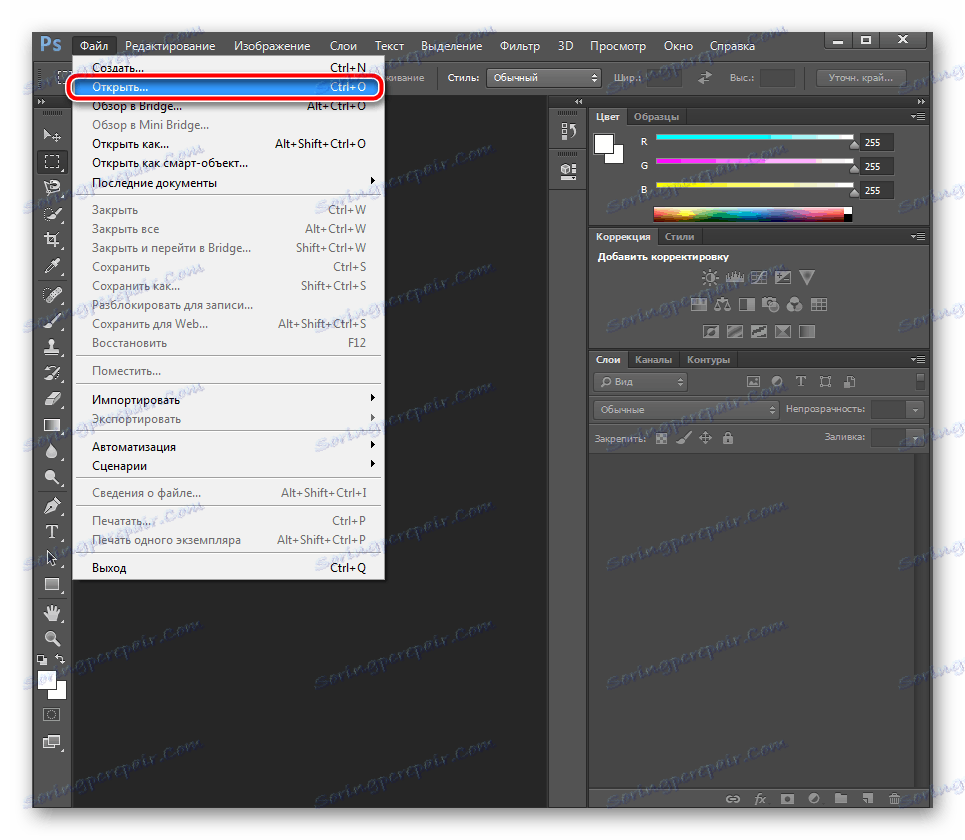
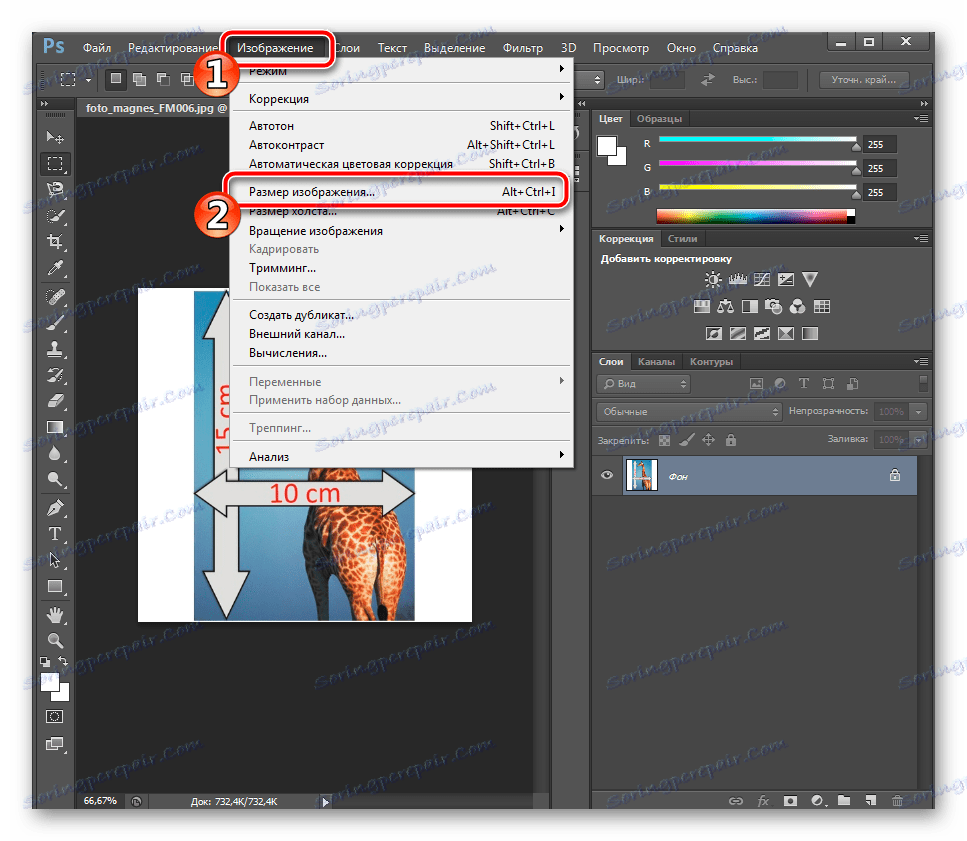
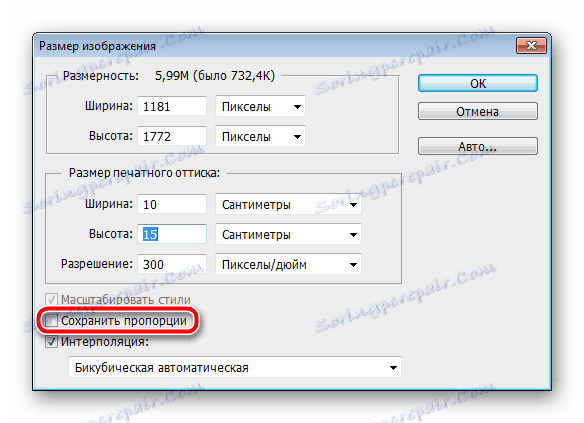
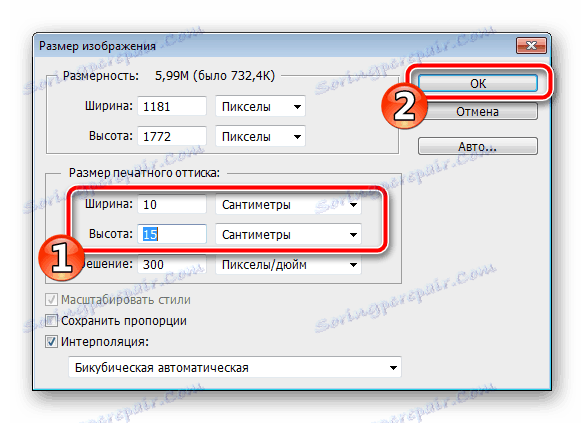
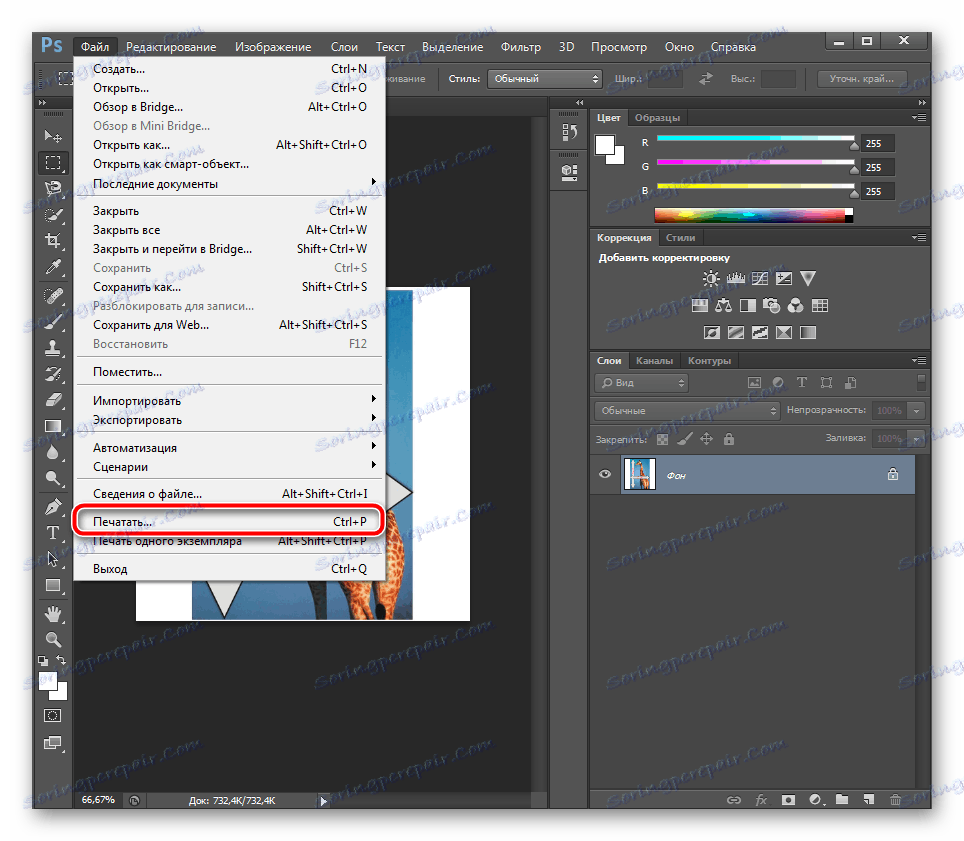
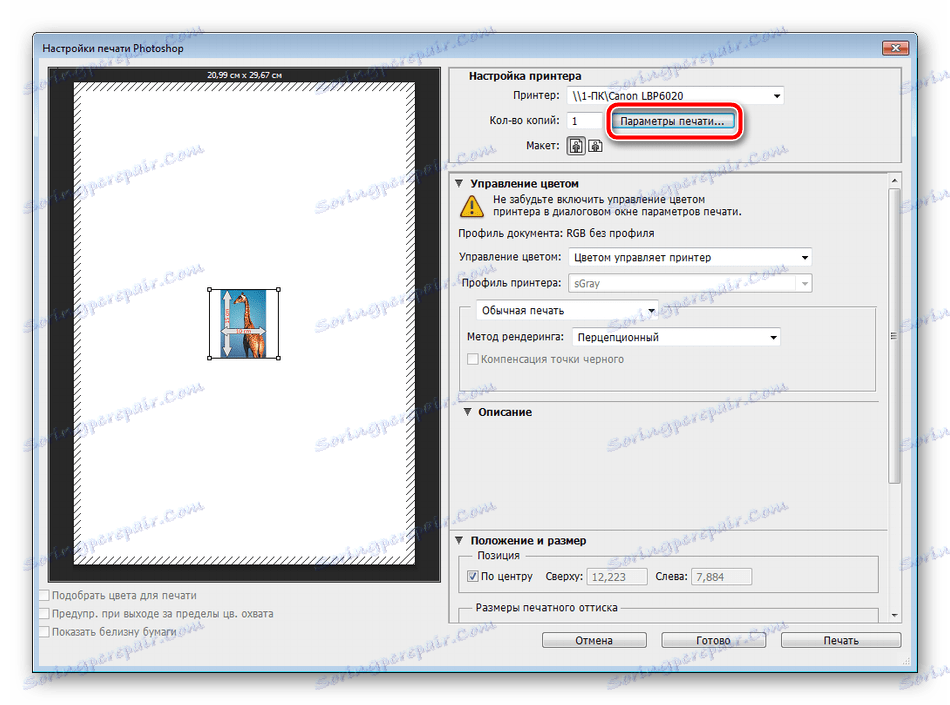
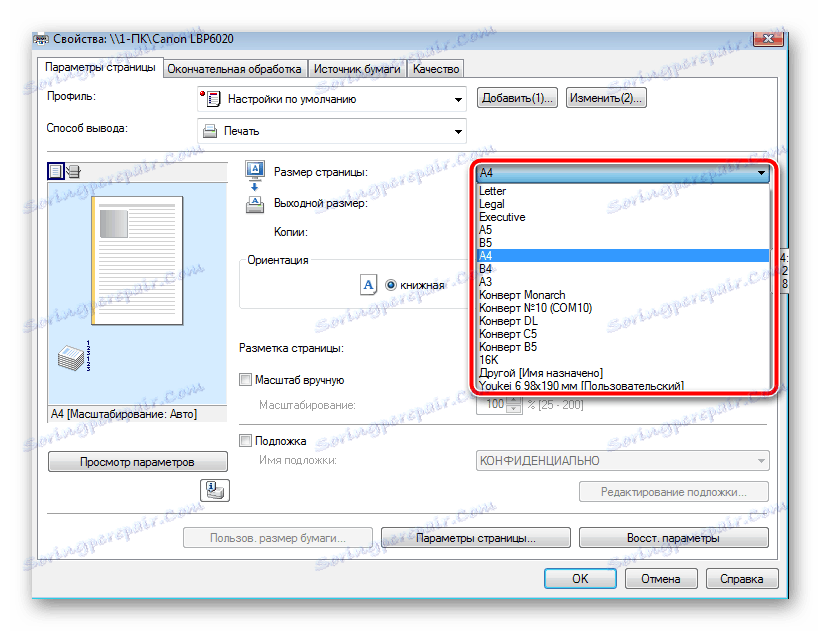
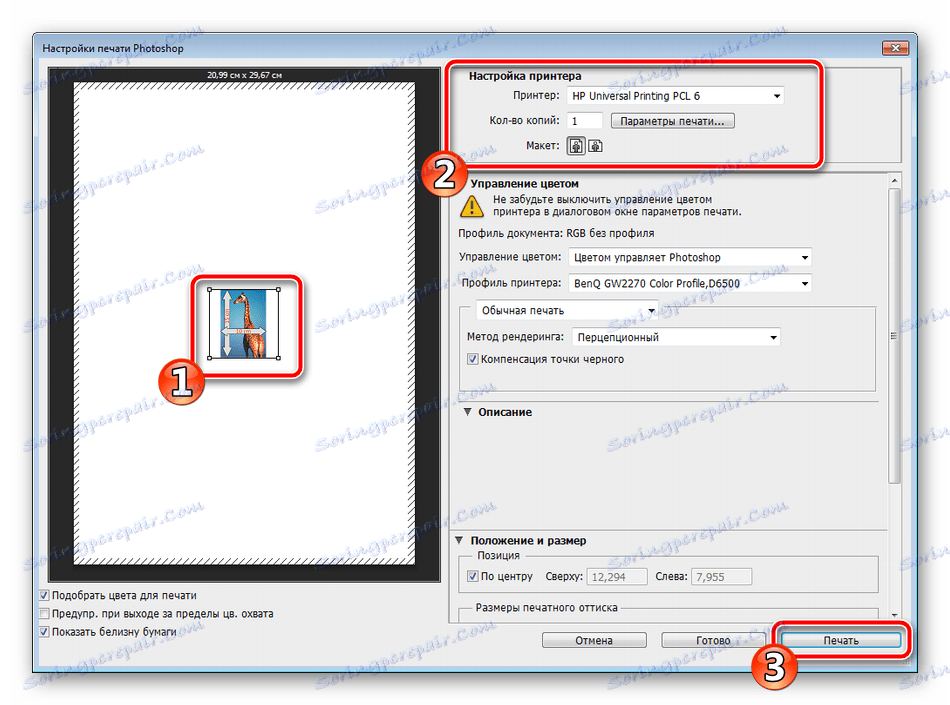
Zdaj je treba počakati, dokler tiskanje ni končano. Moral bi dobiti fotografijo, ki ustreza barvam in je dobre kakovosti.
Metoda 3: Posebni programi
Obstajajo programi, ki vam omogočajo pripravo in tiskanje slik različnih formatov. Z njimi lahko delate z velikostjo 10 × 15, saj je zelo priljubljena. Upravljanje takšne programske opreme poteka na intuitivnem nivoju, aplikacije pa se razlikujejo le v nekaterih orodjih in funkcijah. Spoznajte jih v našem drugem gradivu na naslednji povezavi.
Več podrobnosti: Najboljši programi za tiskanje fotografij
4. način: standardno orodje za tiskanje v sistem Windows
Windows ima vgrajeno orodje za tiskanje, ki normalno deluje z najbolj priljubljenimi oblikami razen 3 × 4. Če je prvotna različica slike večja od 10 × 15, jo morate najprej spremeniti. To lahko storite v Photoshopu, v katerem vam bodo pomagali prvi štirje koraki iz metode 2 , ki je zgoraj. Po spremembi boste morali shraniti posnetek samo s pritiskom na Ctrl + S. Nato izvedite naslednje manipulacije:
- Odprite datoteko prek pregledovalnika slik s klikom na levi gumb miške. Kliknite na "Print" . Če je odsoten, uporabite vročo tipko Ctrl + P.
- Lahko odprete izpisek, ne da bi odprli fotografijo. Samo kliknite na to RMB in kliknite na "Print" .
- V oknu »Print images«, ki se odpre, izberite aktivni tiskalnik s seznama.
- Nastavite velikost papirja in kakovost slike. Preskok naslednjih dveh korakov, če uporabljate A6 listov.
- Če je v tiskalnik naložen A4 papir, na desni izberite element "10 x 15 cm (2)" .
- Po preoblikovanju se slika morda ne prilega popolnoma v okvir. To se odpravi tako, da počistite polje » Velikost slike po okvirju« .
- Kliknite gumb »Natisni« .
- Počakajte, da se postopek zaključi.

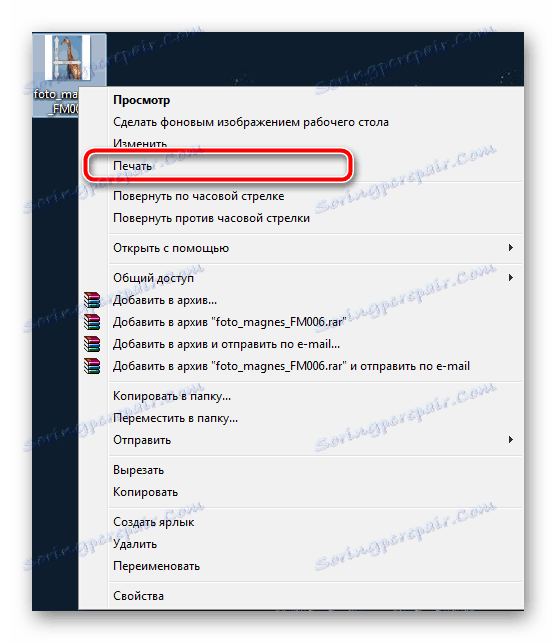
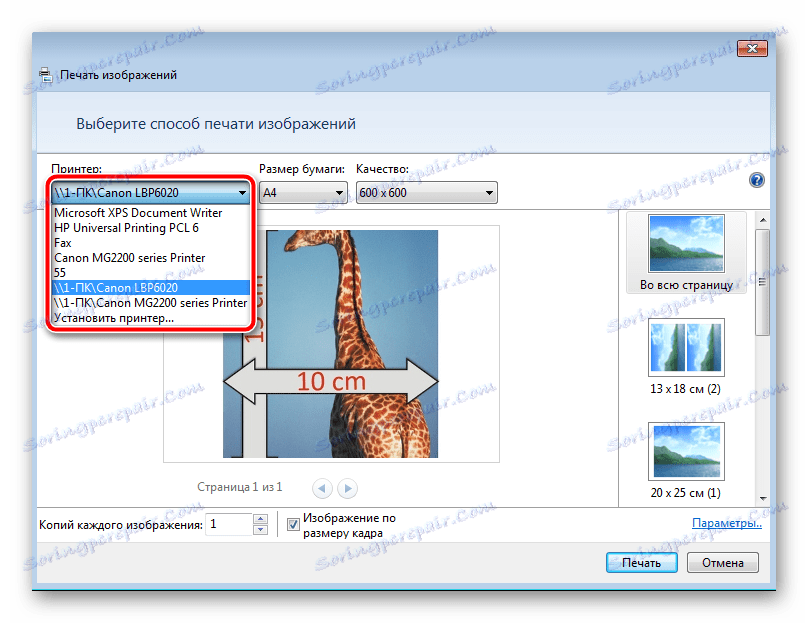

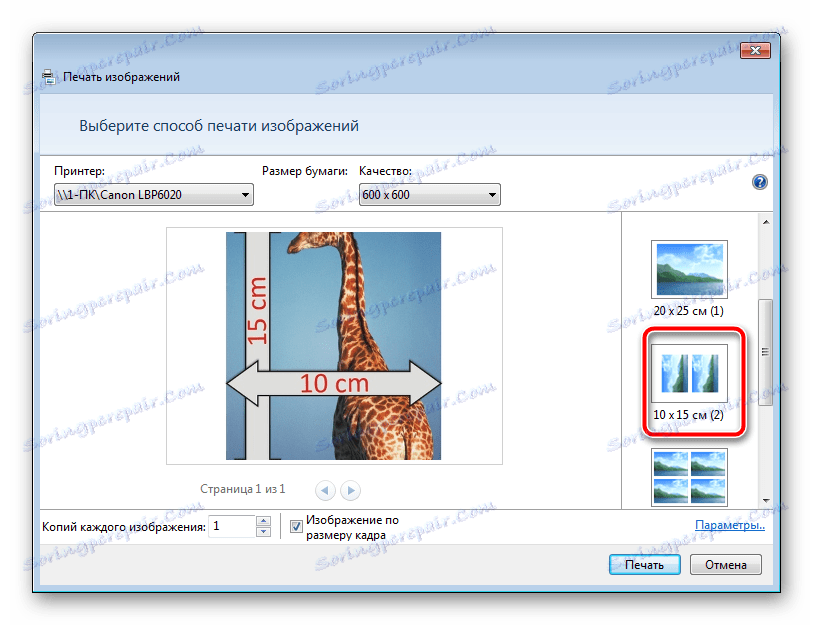
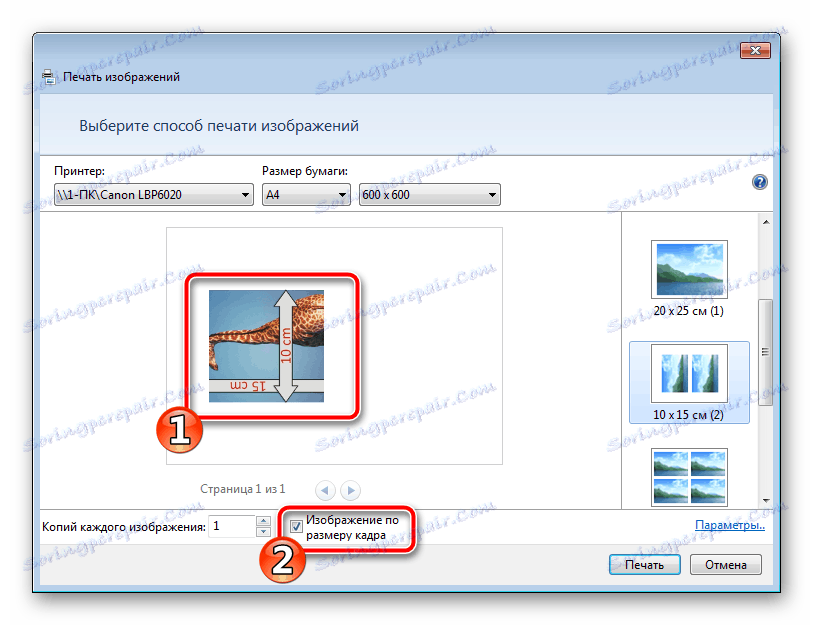
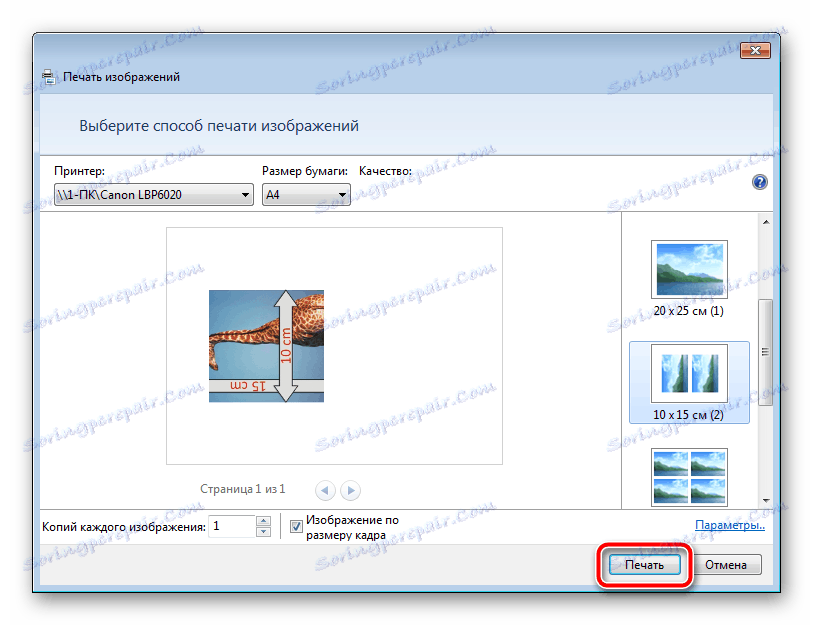
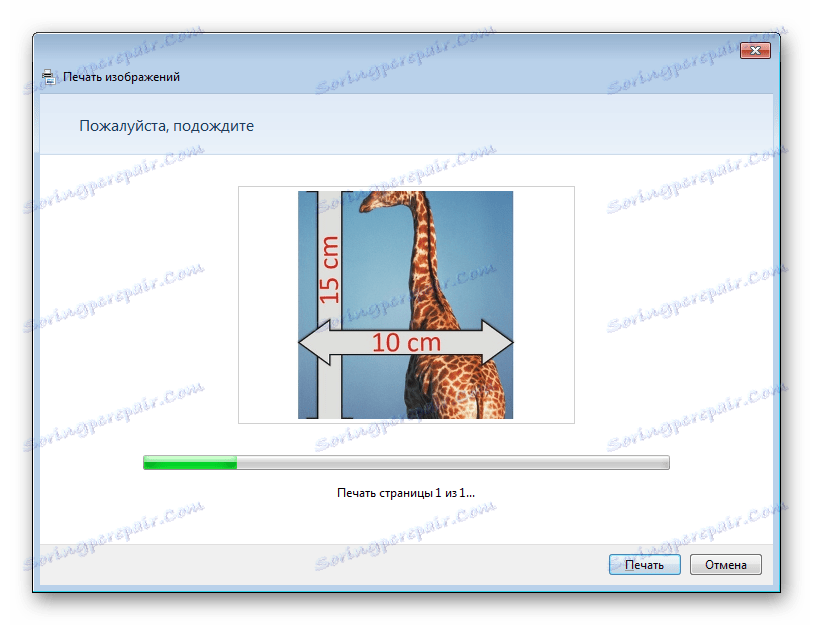
Ne odstranjujte papirja, dokler postopek ne bo končan.
Na tem se naš članek konča. Upajmo, da smo vam pomagali obvladati nalogo in našli ste najprimernejši način, da dobite natisnjeno kopijo fotografije 10 do 15 centimetrov.
Glej tudi:
Zakaj tiskalnik tiska črto
Ustrezno kalibriranje tiskalnika